May -Akda:
Eugene Taylor
Petsa Ng Paglikha:
13 Agosto. 2021
I -Update Ang Petsa:
1 Hulyo 2024
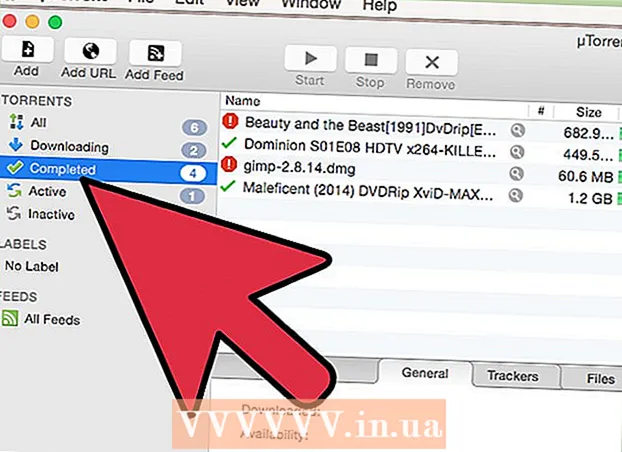
Nilalaman
Sa madaling salita, ang isang torrent ay isang file na ibinahagi mula sa computer patungo sa computer, nang walang isang gitnang server. Ang mga file ay inililipat mula sa mga namamahagi (tinatawag ding "seeders") sa mga humihiling (tinatawag ding "leecher"). I-download ang µTorrent program at gamitin ito upang mag-download ng mga pelikula, musika at laro. Mangyaring tandaan na ang pag-upload (o pag-seeding) ng materyal na naka-copyright ay ipinagbabawal sa maraming mga bansa - kabilang ang Netherlands.
Upang humakbang
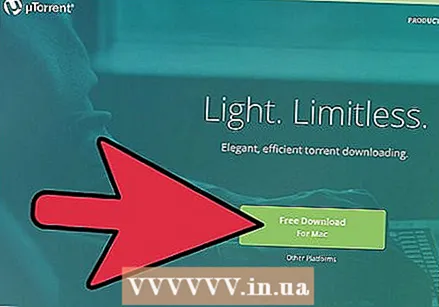 I-download ang orrentTorrent sa www.utorrent.com. Mayroong iba't ibang mga bersyon ng µTorrent para sa iba't ibang mga aparato, kaya tiyaking i-download ang bersyon ng Mac. Magpasya kung saan mo nais i-download ang file ng pag-install (tulad ng sa iyong desktop o iyong folder ng Mga Pag-download).
I-download ang orrentTorrent sa www.utorrent.com. Mayroong iba't ibang mga bersyon ng µTorrent para sa iba't ibang mga aparato, kaya tiyaking i-download ang bersyon ng Mac. Magpasya kung saan mo nais i-download ang file ng pag-install (tulad ng sa iyong desktop o iyong folder ng Mga Pag-download). - Kapag nakumpleto ang pag-download, i-double click ang uTorrent.dmg file upang makuha ang programa.
- I-drag ang orrentTorrent sa folder na "Mga Application".
 Buksan ang µTorrent sa pamamagitan ng pag-double click sa icon. Ito ay kung paano mo buksan ang programa. Kakailanganin mo pa ring maghanap sa online para sa torrent na nais mong i-download.
Buksan ang µTorrent sa pamamagitan ng pag-double click sa icon. Ito ay kung paano mo buksan ang programa. Kakailanganin mo pa ring maghanap sa online para sa torrent na nais mong i-download. - Sa panahon ng pag-install, susubukan ng µTorrent na mag-install ng ilang hindi kinakailangang mga programa, tulad ng isang labis na toolbar para sa iyong browser. Kung hindi mo nais iyon, dapat mong bigyang-pansin ang mainam na pag-print sa pag-install, at suriin lamang ang mga pagpipiliang kinakailangan para sa pag-install ng orrentTorrent.
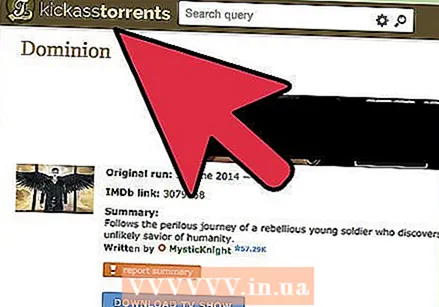 Bisitahin ang isang torrent site na pinagkakatiwalaan mo at maghanap para sa isang torrent. Sa search bar, ipasok ang pangalan ng nais mong i-download. Siguraduhin lamang na sapat ang iyong tukoy o magtatapos ka sa mga walang kaugnayang resulta ng paghahanap.
Bisitahin ang isang torrent site na pinagkakatiwalaan mo at maghanap para sa isang torrent. Sa search bar, ipasok ang pangalan ng nais mong i-download. Siguraduhin lamang na sapat ang iyong tukoy o magtatapos ka sa mga walang kaugnayang resulta ng paghahanap. - Halimbawa, kung maghanap ka para sa "WWE" makakakuha ka ng maraming mga resulta, at marahil hindi ang pag-download na iyong hinahanap. Kaya mag-type sa isang bagay na mas tiyak, tulad ng "WWE Wrestlemania 29 New York / New Jersey Full Event", at mas mabilis kang makakahanap ng mahusay na pag-download. Palaging maghanap sa Ingles kung nais mong mag-download ng isang bagay sa Ingles.
- Kung hindi mo alam ang anumang mga site na torrent, hanapin kung ano ang gusto mong i-download sa isang search engine at idagdag ang salitang "torrent". Para sa mga laro at software maaari mo ring idagdag ang salitang "mac".
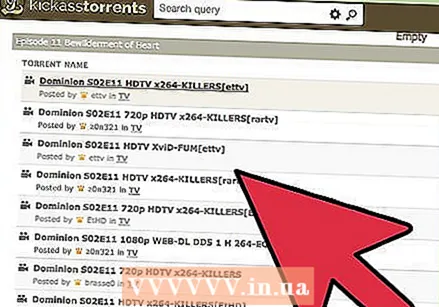 Tingnan ang listahan ng mga magagamit na torrents. Tingnan ang unang ilang mga resulta. Magpasya kung alin ang gusto mo batay sa laki ng file (mas matagal ang pag-download ng mas malalaking mga file, ngunit kadalasan ay may mas mataas na kalidad) at uri ng file (avi, mkv, mp4, atbp.).
Tingnan ang listahan ng mga magagamit na torrents. Tingnan ang unang ilang mga resulta. Magpasya kung alin ang gusto mo batay sa laki ng file (mas matagal ang pag-download ng mas malalaking mga file, ngunit kadalasan ay may mas mataas na kalidad) at uri ng file (avi, mkv, mp4, atbp.). - Kung hindi ka sigurado kung alin ang pipiliin, pumunta sa torrent na may pinakamaraming binhi.
- Mag-click sa file at tingnan ang mga tugon. Suriin kung sinasabi ng mga tao na gumagana ito, na ang kalidad ay mabuti, na ang file ay tama, atbp Kung walang o ilang mga tugon, huwag kunin ang panganib.
 I-download ang torrent. Ginagawa mo ito sa pamamagitan ng pag-click sa maliit na pang-akit, o sa link na may "I-download ang torrent na ito" (Kunin ang torrent na ito). Mag-ingat na huwag mag-click sa mga link tulad ng "direktang pag-download", "pag-download" o "pag-download ng magnet", dahil kadalasan ang mga ito ay hindi ginustong mga pop-up o pag-redirect sa ibang mga website.
I-download ang torrent. Ginagawa mo ito sa pamamagitan ng pag-click sa maliit na pang-akit, o sa link na may "I-download ang torrent na ito" (Kunin ang torrent na ito). Mag-ingat na huwag mag-click sa mga link tulad ng "direktang pag-download", "pag-download" o "pag-download ng magnet", dahil kadalasan ang mga ito ay hindi ginustong mga pop-up o pag-redirect sa ibang mga website. - Sa panahon ng pag-download, ang µTorrent ay awtomatikong magsisimulang mag-seeding ng mga sangkap na na-download na.
- Kahit na kumpleto na ang iyong pag-download, magpapatuloy ang µTorrent upang ipamahagi ang file sa iba pang mga gumagamit sa BitTorrent network. Kung tatanggalin mo lamang ang torrent mula sa µTorrent, o isara ang µTorrent, titigil ang pag-upload.
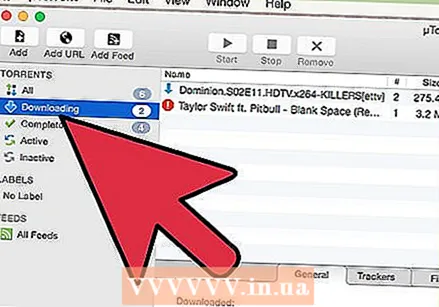 Hintaying matapos ang pag-download ng torrent. Dapat na awtomatikong buksan ng orrentTorrent ang torrent file o magnet link. Kung hindi man hihilingin sa iyo na pumili ng isang programa; pagkatapos ay itakda ang orrentTorrent bilang default na programa. µBubukas ang Torrent ng isang karagdagang window, kung saan dapat mong i-click ang "OK" sa kanang sulok sa ibaba.
Hintaying matapos ang pag-download ng torrent. Dapat na awtomatikong buksan ng orrentTorrent ang torrent file o magnet link. Kung hindi man hihilingin sa iyo na pumili ng isang programa; pagkatapos ay itakda ang orrentTorrent bilang default na programa. µBubukas ang Torrent ng isang karagdagang window, kung saan dapat mong i-click ang "OK" sa kanang sulok sa ibaba. - Ang tagal ng pag-download ay nakasalalay sa laki ng file at sa bilang ng mga binhi.
- Ang mas maraming mga binhi, mas mabilis ang file ay matapos ang pag-download.
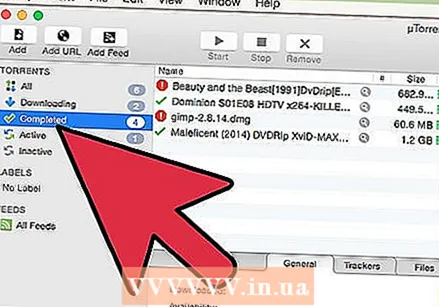 I-click ang tab na "Nakumpleto" upang hanapin ang iyong file kapag natapos na itong mag-download. Maaari mong buksan ang file sa pamamagitan ng pag-right click sa file at piliin ang "open in finder", o sa pamamagitan ng pag-click sa magnifying glass.
I-click ang tab na "Nakumpleto" upang hanapin ang iyong file kapag natapos na itong mag-download. Maaari mong buksan ang file sa pamamagitan ng pag-right click sa file at piliin ang "open in finder", o sa pamamagitan ng pag-click sa magnifying glass. - Kung nag-download ka ng isang pelikula, mag-right click sa file, piliin ang "Open with" at pumili ng isang media player upang i-play ang file.
Mga Tip
- Suriin kung ang torrent ay na-upload ng isang pinagkakatiwalaang uploader. Karaniwan itong may berde o lila na bungo sa tabi ng kanilang username.
- Palaging suriin ang bilang ng mga binhi at leecher na may agos. Ang mas maraming mga buto, mas mabilis ang pag-download. At mas maraming mga leecher, mas mabagal ang pag-download.
Mga babala
- Ang pag-upload (o pag-seeding) ng materyal na naka-copyright ay ipinagbabawal sa maraming mga bansa - kabilang ang Netherlands.



